Jeśli korzystasz z samouczka lub po prostu wykonujesz prostą czynność, może być konieczne użycie klawisza Command na komputerze Mac. Jeśli zastanawiasz się, który to klawisz i gdzie go znaleźć – zwłaszcza jeśli nie używasz klawiatury Maca – to trafiłeś we właściwe miejsce.
Co to jest klawisz Command?
Klawisz Command lub Cmd (czasami nazywany klawiszem Apple) to jeden z najbardziej przydatnych klawiszy na klawiaturze komputera Mac.
Klawisz Command jest używany z klawiszem pojedynczej litery do wielu najpopularniejszych czynności komputera Mac: Command-C do kopiowania, Command-P do drukowania, Command-V do wklejania i tak dalej.
Jego funkcja jest podobna do klawisza Ctrl na klawiaturze komputera PC, ale klawisz Ctrl na klawiaturze komputera Mac ma własny zestaw funkcji, więc nie można ich używać zamiennie.

Gdzie jest klawisz Command?
Znajdziesz klawisz Command obok spacji. Po obu stronach jest jeden.
Jak wygląda klawisz Command?
Klawisz Command jest oznaczony jako Cmd i ten symbol poczwórnej pętli: ⌘
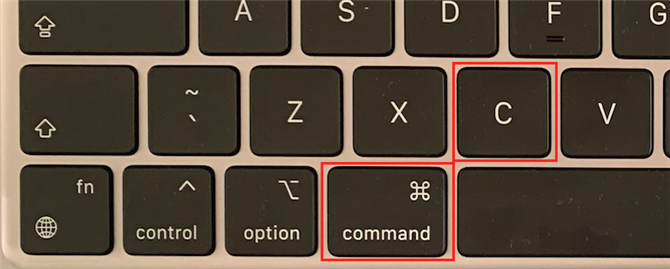
Ikona została zaprojektowana przez Susan Kare, pracownicę Apple, która dołączyła do firmy w 1982 roku. Inspirację projektową Kare wzięła od szwedzkiej ikony kempingu.
Klawisz Command miał również logo Apple, ale Apple przestało je dodawać jakiś czas temu.
Gdzie jest klawisz polecenia na klawiaturze komputera?
Używasz klawiatury PC z komputerem Mac? Jeśli szukasz klawisza Command na klawiaturze Microsoft lub dowolnej klawiaturze innej niż Apple, możesz nie wiedzieć, którego klawisza użyć. Nie będzie to klawisz Ctrl, ponieważ ten klawisz jest używany do innych funkcji na komputerze Mac, ale który to klawisz?
Na klawiaturze komputera klawisz Command to klawisz Windows lub klawisz Start.

Jaka jest różnica między Cmd a Ctrl?
Na komputerze Mac klawisz Cmd zasadniczo pełni rolę klawisza Ctrl na komputerze PC. Na komputerze PC Ctrl-S zapisuje, Ctrl-P drukuje i tak dalej.
W przypadku użytkowników komputerów Mac najbardziej przydatnym zastosowaniem klawisza Ctrl jest symulowanie kliknięcia prawym przyciskiem myszy przy użyciu myszy z jednym przyciskiem lub płytki dotykowej: kliknięcie z wciśniętym klawiszem Ctrl wykonuje zadanie zarezerwowane dla kliknięcia prawym przyciskiem myszy. Ctrl na Macu ma jednak również kilka przydatnych funkcji.
Na przykład: Control + H usunie znak po lewej stronie
Control-D usunie znak po prawej stronie.
Aby uzyskać więcej wskazówek, przeczytaj nasze podstawowe skróty klawiaturowe dla komputerów Mac, które zawierają kombinacje klawiszy, w tym Alt / Option, Control, Command, Fn i inne klawisze na klawiaturze Maca.
Jeśli interesuje Cię klawisz Option, przeczytaj: Co to jest klawisz Option na komputerze Mac?
Mamy zestawienie najlepszych klawiatur Maca.






